Cómo integrar Weebly con WordPress (en 4 pasos cortos)
Publicado: 2017-03-29Weebly es una de las plataformas más amigables para principiantes cuando se trata de desarrollo web. Permite a los recién llegados crear sitios elegantes y utilizables, pero no es la solución con más funciones. Para obtener más poder, deberá recurrir a una plataforma como WordPress.
Si bien Weebly ofrece una amplia variedad de funciones, no es una plataforma creada teniendo en cuenta la escalabilidad. Integrarlo con WordPress resuelve este problema, al tiempo que ofrece mejoras en forma de 'complementos', como Sell Media, por ejemplo, y otras funcionalidades.
En este artículo, le mostraremos cómo integrar Weebly con WordPress en cuatro sencillos pasos. Sin embargo, antes de comenzar, necesitará dos cosas para seguir: una cuenta de Weebly y un dominio que esté vinculado a ella.
Paso #1: Encuentre un host compatible con WordPress
Lo primero es lo primero: deberá encontrar un servidor web para su instalación de WordPress. Hay muchas opciones disponibles, pero recomendamos apegarse a las alternativas amigables con WordPress con buenas críticas y calificaciones. Estos tipos de hosts están optimizados para brindarle la mejor experiencia mientras usa la plataforma y, por lo general, son rentables para arrancar.
Si todavía se pregunta qué host elegir, o simplemente desea una ruta sin problemas a un host recomendado, le sugerimos Bluehost:
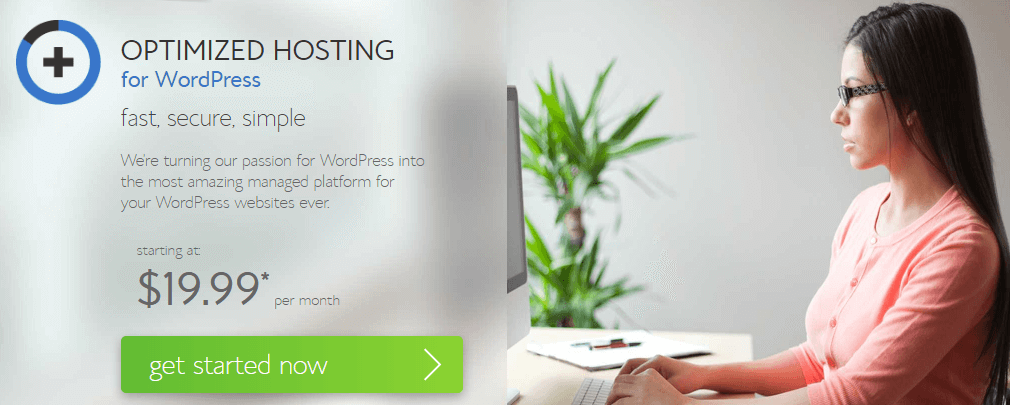
Ofrecen varios planes de precios diferentes, junto con un buen soporte para principiantes. Comprar un plan es simple y, aunque otros hosts siguen una ruta de configuración similar, el proceso puede diferir según su elección.
Paso #2: Cree un 'Subdominio' e instale WordPress
Incluso si no los conoce por su nombre, es probable que ya esté familiarizado con el concepto de dominios: piense en google.com o graphpaperpress.com . Los subdominios son similares, excepto que se pueden usar para configurar sitios paralelos al principal. Por ejemplo, puede configurar un sitio de comercio electrónico en store.graphpaperpress.com y operarlo por separado de su sitio principal. Mientras que su dominio principal dirigirá a los visitantes a su página de Weebly, su subdominio los llevará a su tienda de WordPress. Por supuesto, ya tendrás lo primero, así que echemos un vistazo a cómo lograr lo segundo.
Inicie sesión en el cPanel de su servidor web con las credenciales que configuró durante el paso uno, luego busque una opción que diga Subdominios (o similar) y haga clic en ella:
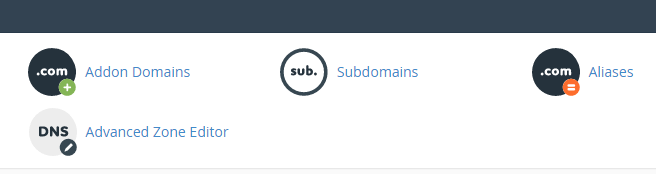
En la siguiente pantalla, elija un nombre para su subdominio y especifique su principal, en caso de que haya más de un único dominio asociado con su cuenta. Una vez que confirme su elección, ¡su nuevo subdominio estará listo para funcionar!
Ahora necesitamos instalar WordPress. Regrese a su cPanel y vea si hay alguna opción relacionada con WordPress. Probablemente lo encontrará en la sección Instalador de aplicaciones Softaculous , aunque querrá gravitar hacia algo similar a Instalar WordPress :
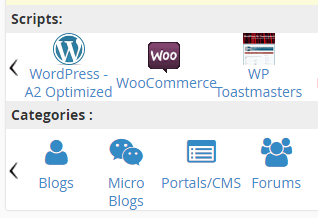
Presione el botón Instalar en la siguiente pantalla, luego complete todos los campos requeridos para comenzar el proceso. La mayoría de ellos se explican por sí mismos (como el nombre del sitio, el nombre de usuario, etc.), pero preste especial atención a la opción Elegir dominio en la parte superior. Desde aquí, querrá seleccionar su subdominio de la lista desplegable:

Cuando haya terminado, presione el botón Instalar al final de la página; el siguiente paso es personalizar su nuevo sitio de WordPress.
Paso #3: Personaliza tu instalación de WordPress
WordPress le brinda una amplia variedad de opciones de personalización, pero ninguna más poderosa que los temas. Estas herramientas le permiten cambiar el estilo y el diseño de su sitio con unos pocos clics, en un sistema muy similar al de Weebly.
Hay miles de temas gratuitos disponibles, aunque es posible que desee considerar una alternativa premium. Sea cual sea su elección, querrá elegir un tema que coincida con el estilo de su página de Weebly, para que su futura integración sea perfecta. Por ejemplo, echa un vistazo al tema Cento de Weebly:

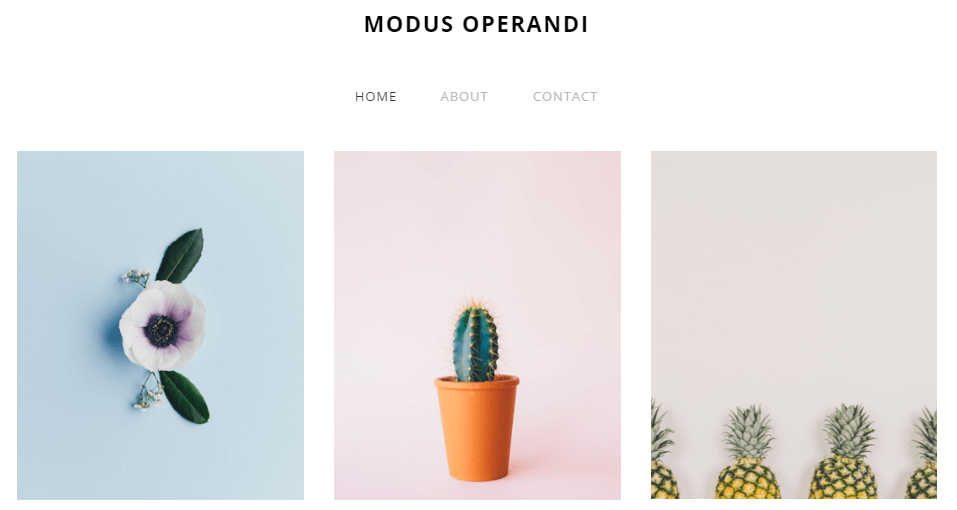
Ahora echa un vistazo a QUA, uno de nuestros temas de fotografía premium:
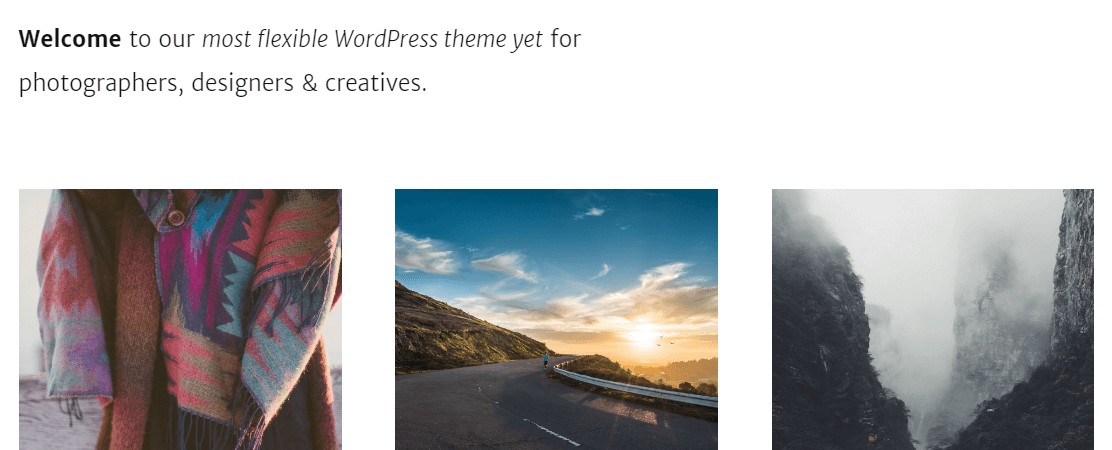
Ambos son lo suficientemente similares como para pasar el uno por el otro con algunos ajustes, y una vez que lo haya instalado y haya realizado los cambios, querrá ampliar la funcionalidad de WordPress a través de complementos llamados complementos. Su elección de complementos dependerá de las funciones que desee, pero algunas son esenciales para los sitios nuevos.
La mayoría de las veces, querrá obtener sus complementos directamente del directorio de WordPress, ya que han sido verificados por su calidad y seguridad. Por ejemplo, puede encontrar nuestra solución Sell Media allí:
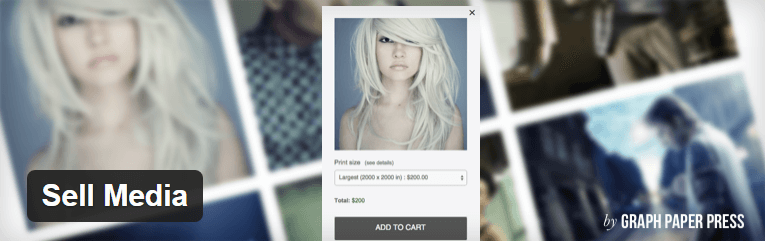
Este complemento le permitirá configurar una tienda de fotografía en su sitio de WordPress, y también ofrece muchas extensiones excelentes para mejorar su funcionalidad. Estos incluyen la capacidad de habilitar suscripciones, ofrecer descargas que caducan y mucho más.
Con sus personalizaciones fuera del camino, es hora de integrar sus sitios web. Para ello, tendremos que jugar con los menús y la navegación de nuestro sitio.
Paso #4: Integre sus sitios de Weebly y WordPress
Integrar Weebly y WordPress es tan simple como ajustar la navegación en ambos sitios, para que se vinculen entre sí sin problemas. Si configura ambos correctamente, y se asegura de que sus sitios coincidan con el estilo del otro, es posible que los usuarios ni siquiera noten la diferencia entre ellos.
Para comenzar, inicie sesión en Weebly y navegue hasta la pestaña Páginas . Cada nueva página que agregue aquí se mostrará automáticamente en su menú principal. Haga clic en el signo más para agregar una nueva página y elija la opción Página externa :

Desde aquí, ingrese el nombre que desea que aparezca en su menú y pegue la URL en una de sus páginas de WordPress. Ahora haga clic en Listo y eche un vistazo a su menú:

Repita el proceso para todas las páginas que desea agregar, luego diríjase a su panel de control de WordPress. Encontrará la sección Menú en la pestaña Apariencia :
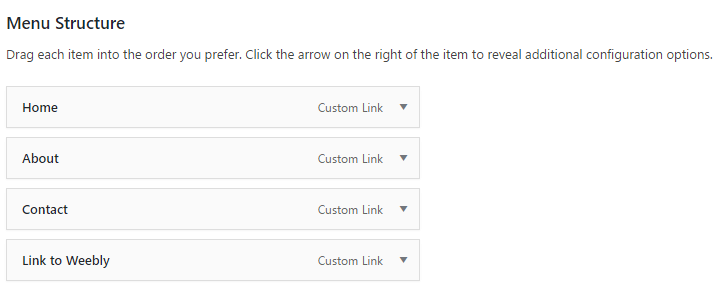
Modificar su menú de WordPress es un proceso similar al de Weebly. A la izquierda de la sección Estructura del menú , encontrarás un cuadro meta con varias pestañas. Deberá usar la pestaña Páginas para agregar enlaces internos a su menú y la opción Enlaces personalizados para las URL de Weebly:
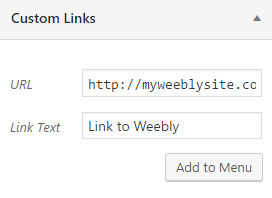
Al hacer clic en Agregar al menú , el nuevo elemento cambiará a la sección Estructura del menú . Una vez allí, puede arrastrar y soltar elementos para reorganizar el orden en que aparecen. Una vez que haya terminado de agregar enlaces, haya guardado los cambios y haya verificado dos veces que ambos menús coincidan, ¡la integración estará completa!
Conclusión
Dependiendo de sus necesidades, Weebly podría ser ideal para usted, pero la plataforma carece de escalabilidad y algunas funciones avanzadas. Elegir usar WordPress junto con él abrirá todo un mundo de posibilidades. La mejor parte es que ni siquiera tendrá que abandonar su sitio de Weebly para disfrutar de los beneficios del uso de poderosos complementos como Sell Media.
Si le intriga la idea de integrar Weebly con WordPress, aquí le mostramos cómo hacerlo en cuatro pasos:
- Encuentre un host compatible con WordPress.
- Cree un subdominio e instale WordPress en él.
- Personaliza tu nuevo sitio web de WordPress.
- Conecte sus sitios Weebly y WordPress.
¿Tiene alguna pregunta sobre cómo integrar Weebly y WordPress? ¡Háganos saber en la sección de comentarios!
Crédito de la imagen: Pixabay.
